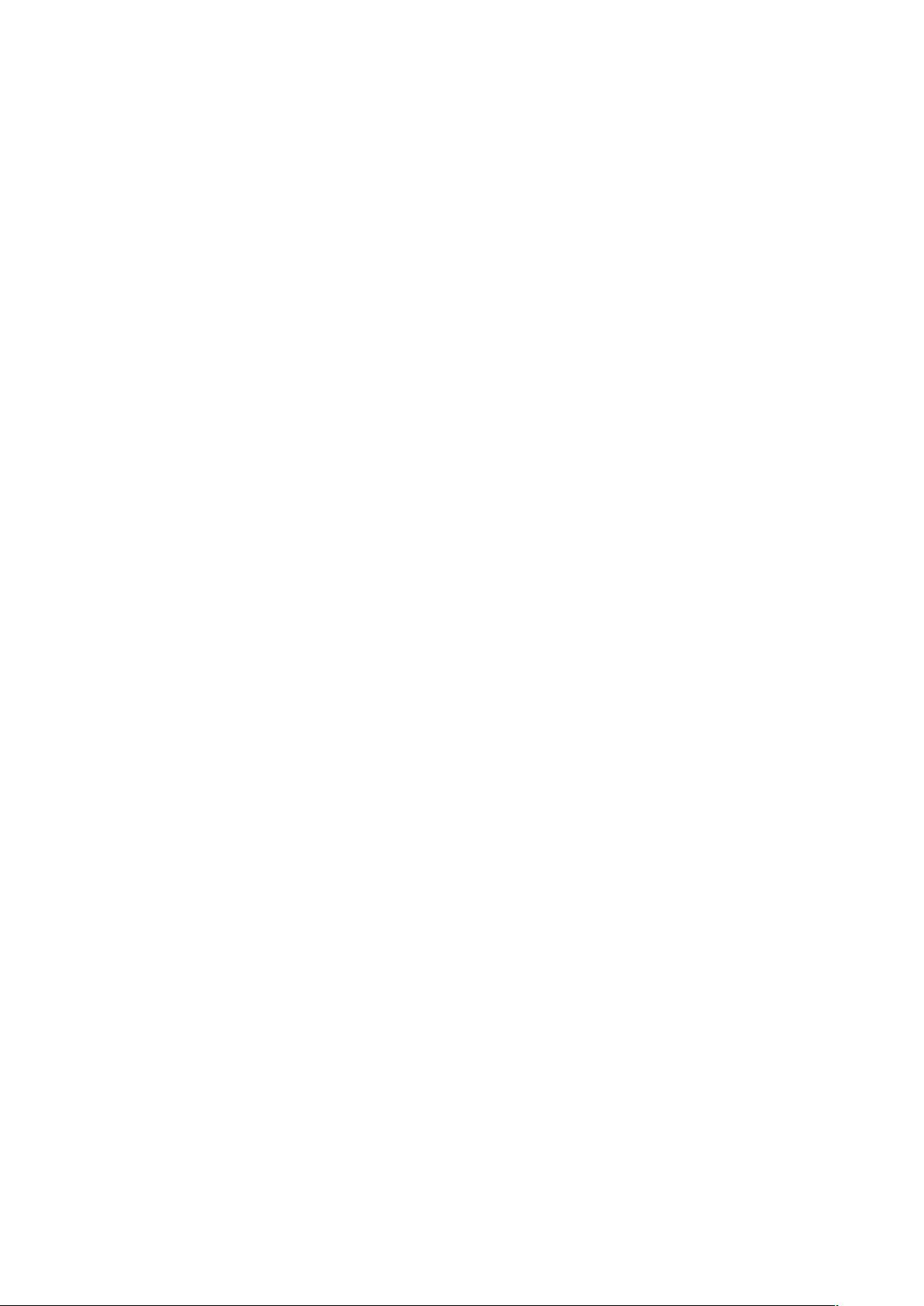Windows下Android开发环境详细搭建教程
需积分: 9 124 浏览量
更新于2024-09-16
收藏 228KB DOC 举报
本文档是一份详尽的Windows环境下Android开发环境搭建指南,旨在帮助用户在Windows操作系统上顺利进行Android应用的开发工作。以下是具体的步骤:
1. 下载Android SDK:
首先,访问官方网址<http://code.google.com/android/download.html>,根据自己的操作系统(这里指Windows)选择合适的SDK包进行下载。安装完毕后,直接解压即可。为了方便在命令行(DOS控制台)中使用SDK工具,需将SDK安装目录添加到系统的环境变量中。在“我的电脑”上点击右键,依次进入【属性】、【高级】、【环境变量】,在“系统变量”中找到“Path”并双击,将“tools”目录的完整路径加入。
2. 安装Java JDK:
Android开发依赖Java,因此你需要下载并安装Java Development Kit (JDK) 6,可以从<http://java.sun.com/javase/downloads/index.jsp>下载并按照指示进行安装。
3. 下载和安装Eclipse:
推荐使用Eclipse作为Android应用开发的集成开发环境(IDE),选择Eclipse Classic 3.4.1版本,可以从<http://www.eclipse.org/downloads/>下载。安装完成后,无需进一步配置,直接使用即可。
4. 安装Android ADT插件:
传统的安装方法是通过Eclipse的Update功能,但这可能会遇到网络问题。由于国内网络限制,建议直接从Android官网<http://code.google.com/android/adt_download.html>下载Android ADT插件。下载完成后,解压并复制“features”和“plugins”目录下的内容至Eclipse的相应位置。然后重启Eclipse,进入【Windows】菜单进行SDK设置。
5. 设置Android SDK:
在Eclipse中,选择【Windows】菜单,确保已安装的ADT插件与SDK工具能够正确交互,以便进行Android项目的创建、编译和调试。
遵循以上步骤,Windows用户便能成功搭建起Android开发环境,准备好开发安卓应用程序了。在这个过程中,熟悉并掌握每个环节的操作是至关重要的,尤其是环境变量的配置和插件的安装,它们直接影响到后续开发的顺畅程度。
2020-02-08 上传
2018-08-20 上传
点击了解资源详情
点击了解资源详情
点击了解资源详情
点击了解资源详情
点击了解资源详情
点击了解资源详情
洞庭小哥
- 粉丝: 398
- 资源: 13
最新资源
- 高清艺术文字图标资源,PNG和ICO格式免费下载
- mui框架HTML5应用界面组件使用示例教程
- Vue.js开发利器:chrome-vue-devtools插件解析
- 掌握ElectronBrowserJS:打造跨平台电子应用
- 前端导师教程:构建与部署社交证明页面
- Java多线程与线程安全在断点续传中的实现
- 免Root一键卸载安卓预装应用教程
- 易语言实现高级表格滚动条完美控制技巧
- 超声波测距尺的源码实现
- 数据可视化与交互:构建易用的数据界面
- 实现Discourse外聘回复自动标记的简易插件
- 链表的头插法与尾插法实现及长度计算
- Playwright与Typescript及Mocha集成:自动化UI测试实践指南
- 128x128像素线性工具图标下载集合
- 易语言安装包程序增强版:智能导入与重复库过滤
- 利用AJAX与Spotify API在Google地图中探索世界音乐排行榜